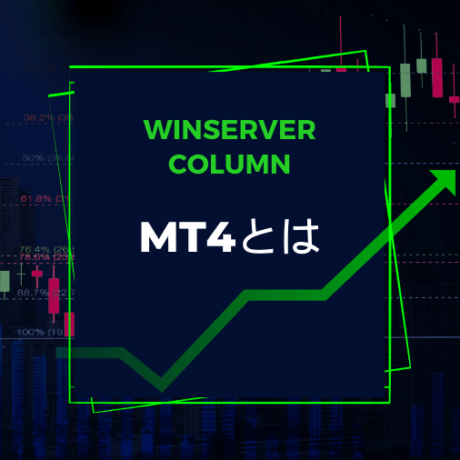2023年9月26日のWindows11大型アップデートで、ついに「Copilot in Windows」が組み込まれました。
2023年9月26日のWindows11大型アップデートで、ついに「Copilot in Windows」が組み込まれました。
ChatGPTをはじめとする人工知能(AI)の登場は世界中に大きな衝撃を与え、急速に活用が進み始めています。
Copilot in Windowsは、Windows11に搭載されたAIツールです。
Bing Chatと連携し、音声操作でWindowsのさまざまな作業を効率的にサポートしてくれる機能です。
今回は、この画期的な機能、Copilot in Windowsの特徴や使い方を解説します。
Windows VPSならWinserver!
★丁寧な電話サポートで安心★
\ 2週間無料でお試しできます! /
Windows VPSを使ってみる
目次
Copilot in Windowsとは
Copilot in Windowsとは、Windows 11のアップデートで搭載された対話型インターフェースの機能です。
まずは、このCopilot in Windowsがどのようなもので、何が新しいのかを見ていきましょう。
Copilot in Windowsとは
Copilot in Windowsは、Windows OSにAI機能を組み込んだもので、従来は「Windows Copilot」と呼ばれ、2023年の6月からプレビューが開始されていたものです。
このCopilot in Windowsでは、OSにAIが組み込まれており、対話型機能が使えるようになりました。
生成AIの搭載により、音声操作でのコード生成や情報検索など、従来は利用者が作業として行なってきたことをサポートできるようになりました。
生産性や仕事の効率を上げることができると、多くの期待が寄せられています。
ChatGPTの出現がもたらした衝撃
Copilot in WindowsにもAIが使われています。
AIの活用という点で大きなポイントとなったのが、2022年に登場したChatGPTです。
米国OpenAI社によるChatGPTのリリースは、ビジネスなどでAIが注目される大きなきっかけとなり、世界中の企業によるAIサービスへの取り組みのきっかけとなりました。
MicrosoftとAIの考え方
ChatGPTの登場を大きなきっかけとして、世界中の企業がAIの開発やAIを組み込んだサービスの提供などを始めています。
こうしたAIの爆発的なビジネス拡大の中で、Microsoft社はAIをどのように位置づけているのでしょうか。
Microsoftは、ChatGPTを開発リリースしたOpenAI社に対して2023年1月に100億ドル(約1.3兆円)の投資をするなど、積極的な取り組みをはじめています。
Microsoftでは、AIに対して「人工知能 (AI) こそが、私たちの時代を象徴するテクノロジである」との考え方のもとでMicrosoft 365やAzureなどさまざまなサービスにおけるAI活用の可能性を研究しています。

Copilot in Windowsの特徴
AIを活用したCopilot in Windowsは、従来さまざまなOSに搭載されていた対話型のシステムとは大きく異なった特徴があります。
以下は、Copilot in Windowsの持つ主な特徴です。
- 対話型での操作によるアシスタント機能
- 英語や日本語などさまざまな言語による情報検索ができる
- Windows 11の操作もできる
- Microsoft365 Copilotを使うとOffice文書などが作れる
- テキストの作成や要約、説明などの機能
ちなみにソフトウェアなどの開発者向けの機能として、以下のようなものもあります。
- Dev Homeによる作業フローの最適化による開発速度の向上
- GitHub Copilot Xによるエラーの説明などの機能の利用
このように一般ユーザーだけでなく、専門的な技術や知識を活用する開発者向けの機能も備えています。
\ 2週間無料でお試しできます! /
Windows VPSを使ってみる
CortanaからCopilot in Windowsへ進化したポイント
以前からWindows OSには対話型でやりとりが可能な機能として「Cortana」と呼ばれる仕組みが搭載されていました。
今回のCopilot in Windowsは、このCortanaと何が違うのでしょうか。
そして、どのような点が良くなったのでしょうか。
Cortanaとの違い
CortanaとCopilot in Windowsの違いは、以下のような点にあります。
| Cortana | Copilot in Windows | |
|---|---|---|
| AIの活用 | なし | 組み込まれている |
| 回答の精度 | 低い | 高い |
| 対応OS | Windows,iOS,Android,Xbox OS | Windows 11 |
| その他 | 2023年8月以降順次停止 |
一番の大きな違いは、「AIが組み込まれ、ユーザーの質問に対して、より的確な回答を返す」という点です。
Cortanaから進化したポイント
Cortanaが廃止され、Copilot in Windowsに置き換わることで、さまざまな改善や機能の向上がなされました。
ここでは、実際に何がどのように良くなったのか見ていきましょう。
<回答の精度>
AIの機能を組み込むことで、回答の精度や柔軟性は格段に向上しました。
また、より自然な言葉でのやり取りができるようになっています。
<多種多様な機能>
AIの機能を使うことで、文章の作成、要約やリライトなど従来出来なかったことができるようになりました。
他にも、Bing Chatやプラグインなどと連携してコンテンツを作るなど、多くのことができるようになっています。
こうした使い方の幅が広がったのも、Cortanaと比較して進化したポイントであると言えるでしょう。
Copilot in Windowsの使い方
これまでになかったようなAIを使った対話型のシステムであるCopilot in Windowsですが、どうすれば使うことができるのでしょうか。
まず、基本的なところですがCopilot in Windowsは、追加でソフトウェアなどを導入する必要はありません。
もちろん前提条件としてWindows 11をアップデートしておく必要はあります。
(少なくとも22H2の機能更新ビルド「22621.2361」は適用が必要)
その上で、以下のようにして使います。
- タスクバーの「Copilot」ボタンをクリック、もしくは「Windowsキー + C」で起動
- 会話スタイルを選択
- メッセージボックスにメッセージを入れて送信ボタンを押す
- 会話ができる
簡単な機能としては上記のようなものです。
\ 2週間無料でお試しできます! /
Windows VPSを使ってみる
Copilot in Windowsの活用方法
AIを搭載したシステムであるCopilot in Windowsはどのような使い方ができるのでしょうか。
以下では、Copilot in Windowsの機能を踏まえていろいろな使い方をご紹介します。
個人での活用
<調べものに使う>
いろいろな調べ物や疑問を検索エンジンで一から調べていると時間がかかります。
こうしたものをCopilot in Windowsで調べることで効率が上がります。
<自分の求める音楽が聴きたいときに使う>
たとえば、「気持ちが落ち着くような音楽をかけて」とリクエストすると、オススメのプレイリストを提案してくれます。
ビジネスでの活用
Microsoft CEOのサティア ナデラ(Satya Nadella)氏は、次のように述べています。
この新世代のAIは、仕事の雑務を取り除き、私たちの創造性を解き放ってくれるでしょう。デジタル負債の軽減、AI 適性の構築、従業員の能力向上を支援するAI搭載ツールには膨大な機会があります
このように、Microsoftが自社サービスにAIを取り込む大きな理由に、ビジネスにおけるさまざまな効果を得ること、イノベーションを進めることがあります。
この上で、具体的にどのようにビジネスに活用できるのでしょうか。
例えば、ビジネスにおけるCopilot in Windowsの活用には、以下のようなものが考えられます。
<事務作業>
- PCの設定変更
- マニュアルや手順書の作成
- 指定したファイルの要約や説明、リライト
- 言語の翻訳
<コンピュータ操作>
- 音声によるコンピュータ操作
- チャット操作でのコンピュータ操作
- プログラミングの補助
- データー分析
さらに、MicrosoftではMicrosoft 365、Visual Studio Codeなど、さまざまなビジネスアプリケーションにAIを搭載し始めています。
こうしたものをうまく組み合わせることで、さらに仕事に効率向上などにつながるでしょう。

まとめ
2023年9月のWindows 11のアップデートともに実装されたCopilot in Windowsは、AIを活用した画期的な対話型の機能です。
以前からWindowsにはCortanaと呼ばれる音声アシスタント機能が搭載されていましたが、それとの大きな違いは、「AIが組み込まれ、ユーザーの質問に対して、より的確な回答を返す」という点です。
Copilot in Windowsは、チャット型の対話機能だけでなく、Windowsのさまざまな操作やMicrosoft365のOfficeアプリケーションでの活用など、仕事やプライベートにおいて多くの利用用途があります。
本記事を参考に、Copilot in Windowsを、使いこなしてみてください。
Windows Serverは「Winserver」にお任せ!
Winserverは、国内で20年以上の提供実績がある、Windows Server専門のホスティングサービスです。
Microsoft認定のホスティングパートナーで、シルバークラウドプラットフォームコンピテンシーを取得しております。
サーバー稼働率も99.99%と、安心感と安定性を求める方に最適です。
「最適なプランの選び方で迷う」「複数のサーバーの運用で困っている」などのお困りごとを、サーバー導入前から専門のスタッフがサポートするため、初心者の方でも安心して利用することができます。
法人・個人問わずに利用者が増えており、今もっとも注目すべきおすすめのホスティングサービスです。
Windows ServerはWinserver
- Windows VPS(2週間無料トライアル実施中!)
小規模環境におすすめの仮想専用サーバーです。
- 仮想デスクトップ(2週間無料トライアル実施中!)
テレワークやFXに最適な仮想デスクトップです。
Officeアプリケーションなどを搭載したMicrosoft365製品を利用することができます。
- 共用サーバー(2週間無料トライアル実施中!)
Webサイトやブログを始めたい方には、共用サーバーがおすすめです。
WordPressやEC-CUBEなど人気のCMSを、コントロールパネル上から簡単にインストールすることができます。
専用サーバーやクラウドもWinserver
Winserverでは、お客様の要件に合わせたサーバーを構成する「専用サーバー」や、AWSなどの各種クラウドサービスの運用を代行する「クラウドマネージド」も提供しております。
- Windows Serverの構成を自由にカスタマイズしたい
- GPUを搭載したサーバーを利用したい
- 初期構築や監視などのサーバー運用業務を外注したい
- AWSなどの各種クラウドを利用したい
これらのお悩みをお持ちの方は、お気軽にWinserverまでお問い合わせください。
Winserverはサポートも充実!
Winserverでは、お客様一人ひとりにあわせて最適なサービスプランをご提案いたします。
電話やメールによるサポートが充実しており、VPSやクラウドを初めてご利用の方の疑問にも専門のスタッフが丁寧にお答えします。
相見積もりも歓迎です。
「サーバーを使ってみたいけど、最適なプランがわからない…」
プランの選択にお困りの際は、ぜひ一度メールやお電話にてお気軽にご相談ください。
お電話でのお問い合わせ:0120‐951‐168
【 平日 】9:00~12:00 / 13:00~17:00

2023.08.08
Windows VPSに申込み、リモートデスクトップ接続するまでの流れ
VPSとは、「Virtual Private Server」の略称で、仮想的な専用サーバーのことを指します。つまり、1つの物理的なサ...
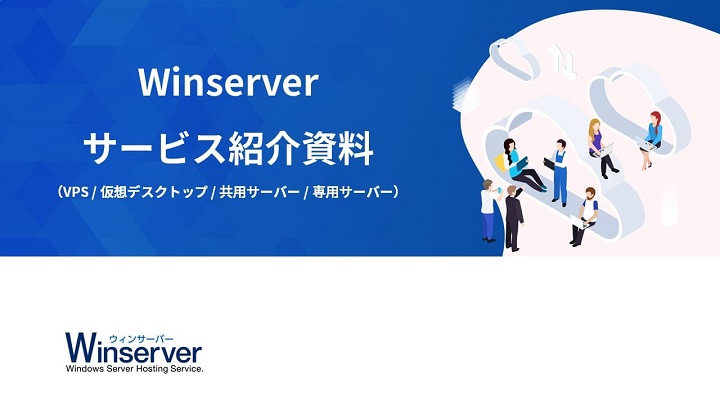
Winserver紹介資料
Windows Server専門のホスティングサービス「Winserver(ウィンサーバー)」の基本資料です。
各サービスの概要、特徴をまとめています。
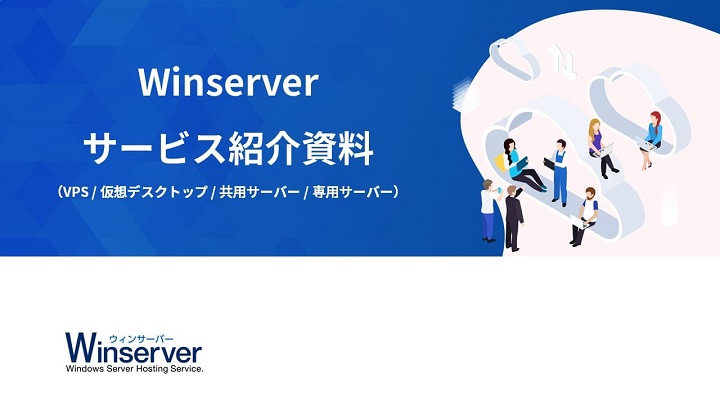
Winserver紹介資料
Windows Server専門のホスティングサービス「Winserver(ウィンサーバー)」の基本資料です。
各サービスの概要、特徴をまとめています。